Spring - Environment Setup
本章将指导您如何准备开发环境以开始使用Spring Framework。 它还将教您如何在设置Spring Framework之前在您的机器上设置JDK,Tomcat和Eclipse -
第1步 - 安装Java开发工具包(JDK)
您可以从Oracle的Java站点下载最新版本的SDK - Java SE Downloads。 您将找到有关在下载文件中安装JDK的说明,请按照给出的说明安装和配置设置。 最后设置PATH和JAVA_HOME环境变量来引用包含java和javac的目录,通常分别是java_install_dir/bin和java_install_dir。
如果您运行的是Windows并且已在C:\_ jdk1.6.0_15中安装了JDK,则必须将以下行放在C:\autoexec.bat文件中。
set PATH=C:\jdk1.6.0_15\bin;%PATH%
set JAVA_HOME=C:\jdk1.6.0_15
或者,在Windows NT/2000/XP上,您必须右键单击“我的电脑”,选择“属性”→“高级”→“环境变量”。 然后,您必须更新PATH值并单击“确定”按钮。
在Unix(Solaris,Linux等)上,如果SDK安装在/usr/local/jdk1.6.0_15中并且您使用C shell,则必须将以下内容放入.cshrc文件中。
setenv PATH /usr/local/jdk1.6.0_15/bin:$PATH
setenv JAVA_HOME /usr/local/jdk1.6.0_15
或者,如果您使用Borland JBuilder,Eclipse,IntelliJ IDEA或Sun ONE Studio等集成开发环境(IDE),则必须编译并运行一个简单的程序,以确认IDE知道您在哪里安装了Java。 否则,您将必须执行IDE文档中给出的正确设置。
第2步 - 安装Apache Common Logging API
您可以从https://commons.apache.org/logging/下载最新版本的Apache Commons Logging API。 下载安装后,将二进制分发包解压到一个方便的位置。 例如,在Windows上的C:\commons-logging-1.1.1或Linux/Unix上的/usr/local/commons-logging-1.1.1中。 该目录将包含以下jar文件和其他支持文档等。
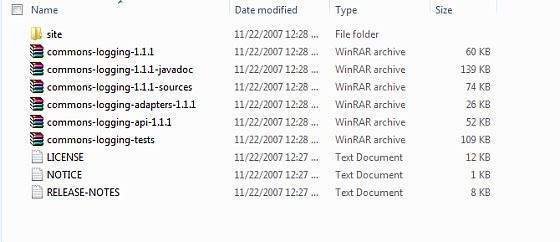
确保在此目录中正确设置CLASSPATH变量,否则在运行应用程序时将遇到问题。
第3步 - 安装Eclipse IDE
本教程中的所有示例都是使用Eclipse IDE编写的。 因此,我们建议您在计算机上安装最新版本的Eclipse。
要安装Eclipse IDE,请从https://www.eclipse.org/downloads/下载最新的Eclipse二进制文件。 下载安装后,将二进制分发包解压到一个方便的位置。 例如,在Windows上的C:\eclipse或Linux/Unix上的/ usr/local/eclipse中,最后适当地设置PATH变量。
可以通过在Windows机器上执行以下命令来启动Eclipse,或者只需双击eclipse.exe即可
%C:\eclipse\eclipse.exe
可以通过在Unix(Solaris,Linux等)机器上执行以下命令来启动Eclipse -
$/usr/local/eclipse/eclipse
成功启动后,如果一切正常,那么它应该显示以下结果 -
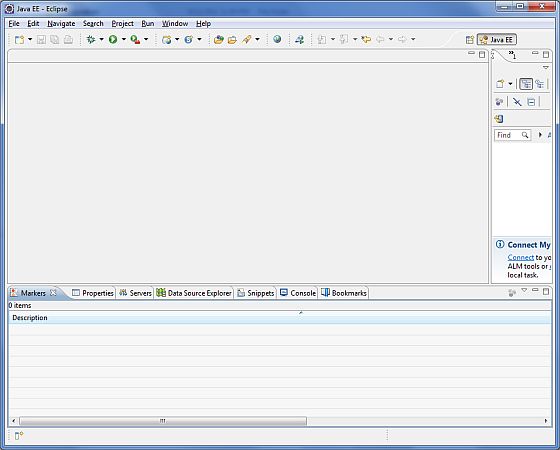
第4步 - 设置Spring Framework库
现在如果一切正常,那么您可以继续设置Spring框架。 以下是在您的计算机上下载和安装框架的简单步骤。
选择是否要在Windows或Unix上安装Spring,然后继续下一步下载Windows的.zip文件和Unix的.tz文件。
从https://repo.spring.io/release/org/springframework/spring下载最新版本的Spring框架二进制文件。
在开发本教程时,在Windows机器上下载了spring-framework-4.1.6.RELEASE-dist.zip 。 解压缩下载的文件后,它在E:\spring中提供以下目录结构。
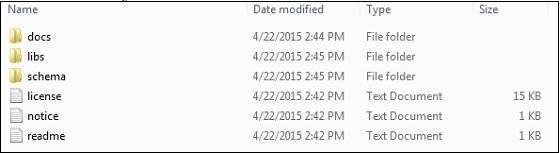
您将在目录E:\spring\libs找到所有Spring库。 确保在此目录中正确设置CLASSPATH变量,否则在运行应用程序时将遇到问题。 如果您使用的是Eclipse,则不需要设置CLASSPATH,因为所有设置都将通过Eclipse完成。
完成最后一步后,您就可以在下一章继续学习第一个Spring示例了。
